网络共享找不到网络路径的解决方法
网络共享可以让用户快速分享自己的资源,也能接受别人的资源,但是有小伙伴使用网络共享的时候发现找不到网络路径,这是怎么回事?可能是防火墙没有关闭,也可能是别的原因,下面就来看看详细的解决办法。
网络共享找不到网络路径的解决方法
1、按“win+R”键打开运行,在运行输入“cmd”,点击“确定”,
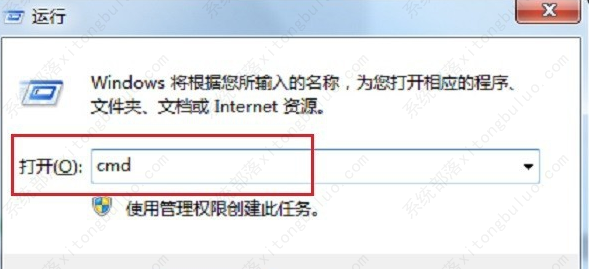
2、在命令提示符输入“ping ip ……”,按回车键,如果出现如下图所示界面,表示网络连接不正常,重新连接网络,如果出现详细信息,则表示正常,
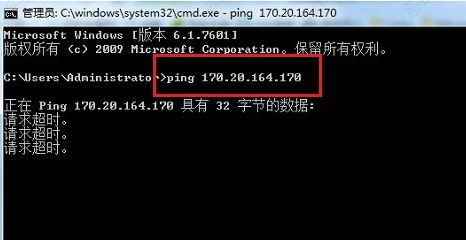
3、点击开始菜单,选择“控制面板”,进去之后,点击“系统和安全”,
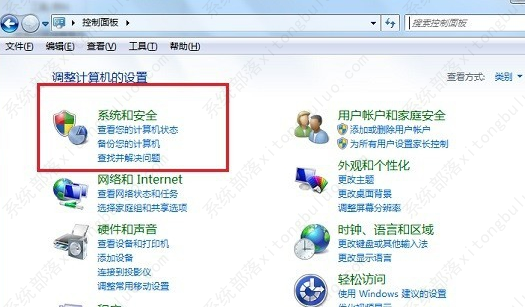
4、进去之后,点击“windows防火墙”,
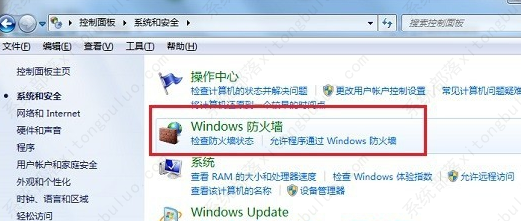
5、选择“打开或关闭windows防火墙”,将防火墙的两个都关闭掉,
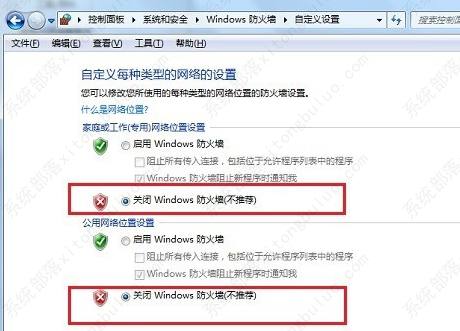
6、打开运行,在运行输入“services.msc”,
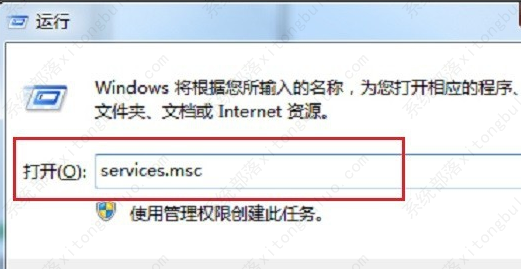
7、点击确定之后,进去服务列表,在右边找到“TCP/IP NetBIOS Helper”服务,鼠标双击打开,
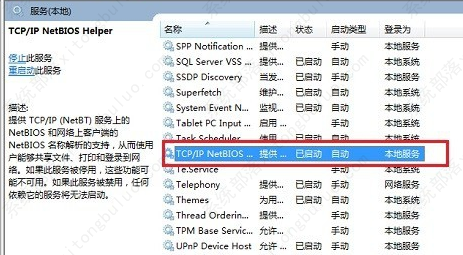
8、进去之后,将服务启动,点击确定设置完成。
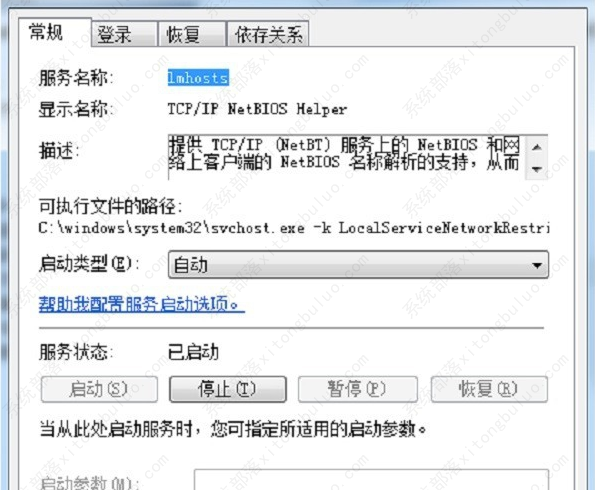
相关文章
- 网络共享找不到计算机名字怎么办?win10网络共享找不到计算机名字
- usb网络共享电脑没反应怎么办?(usb网络共享电脑)
- 共享打印机找不到网络路径的解决方法!
- 0x80070035找不到网络路径怎么办?解决0x80070035找不到网络路径的方法
- 共享打印机找不到网络路径怎么办?
- 电脑网络图标变成了地球但是能上网怎么解决?三种方法帮助解决
- 明明有网络steam登录不了 网络正常但steam无法连接服务器怎么办?
- 地平线5无法联网怎么办?地平线5无法连接到xbox网络解决办法
- 无法连接至steam网络是什么原因?解决steam登录无法连接的三个方法
- 无法连接打印机指定的网络名不再可用怎么解决?
- xbox网络服务器连接已阻止怎么办?
- mac连上wifi却上不了网?网络没问题但mac无法上网的四种解决办法
- xbox网络阻止多人游戏怎么解决?xbox无法多人游戏怎么办?







